九宫拆线图,即为九个图分别放在九个小格中,使各图分开显示,无重叠,更直观。本文教大家用excel制作九宫拆线图,步骤虽然简单,但需要耐心。九宫拆线图效果如下。
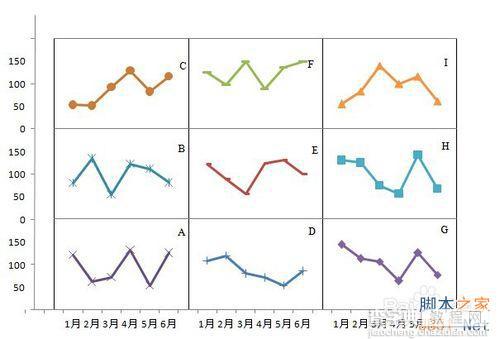
方法/步骤
1、原始数据见下图上半部分。
设置辅助数据:
(1)BEH组数据分别加200,CFI组数据分别加400;ABC为一组,DEF为一组,GHI为一组,按下图分布位置放置。
(2)边框线数据为200、400、600,如图,其它空格直接填上“#N/A”。
(3)X轴数据和Y轴数据分别用于修改X、Y轴刻度值。
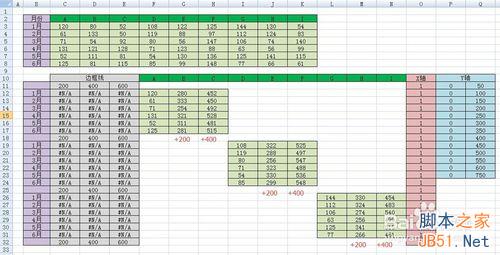
2、选择数据区域C11:N32,插入带数据标记的拆线图。数据区域一定不要选错,否则不利于后续坐标刻度的修改。
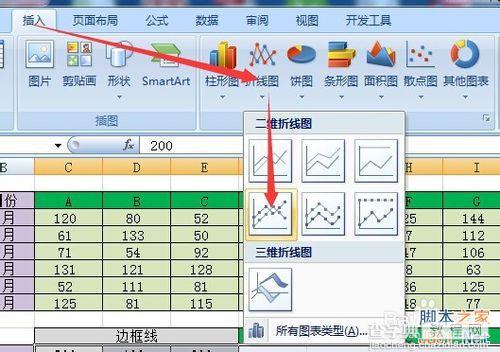
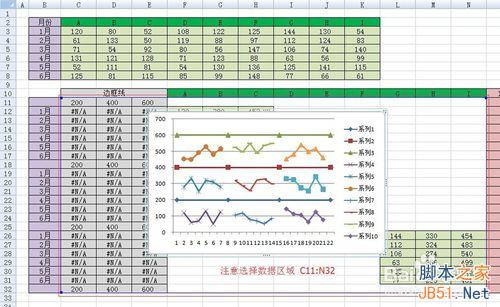
3、右键X轴,设置坐标轴格式--坐标轴选项--坐标轴标签--选择“无”;同样方法设置Y轴为“无”。删除网格线。
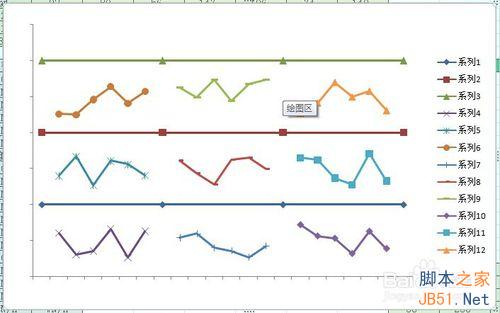
4、修改Y轴刻度
右键绘图区域,选择数据--添加--系列名称填入“Y轴”,系列值选择Q11:Q23区域。
关闭后,右键点Y轴系列,更改系列图表类型,改为带标记的散点图。
关闭后,右键绘图区域,选择数据,编辑Y轴,X值选择P11:P23区域。
关闭后,右键Y轴系列,添加数据标签;右键数据标签,设置标签格式,标签位置设置为靠左。
然后手动修改标签数值,最终修改效果如下图。
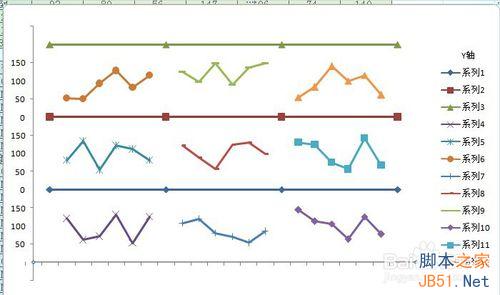
5、修改X轴刻度
右键绘图区域,选择数据--添加--系列名称填入“X轴”,系列值选择O11:O23区域。
关闭后,右键X轴系列,添加数据标签;右键数据标签,设置标签格式,标签位置设置为靠下。
然后手动修改标签数值,修改效果如下图。
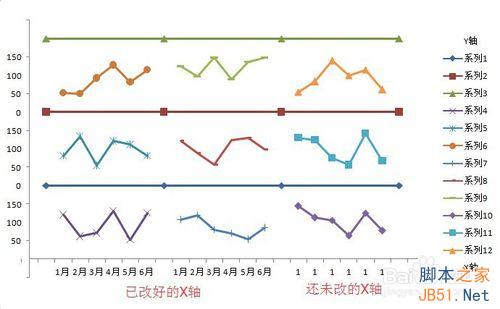
6、设置边框线
选中“系列1”,布局--误差线--其它误差线选项,显示方向选择负偏差,末端样式选择无线端,误差量选择百分比,填入100。
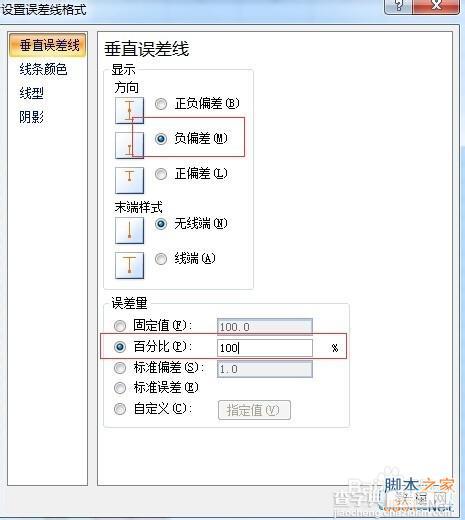
7、同法设置系列2和系列3的误差线。最终误差线效果如下图。
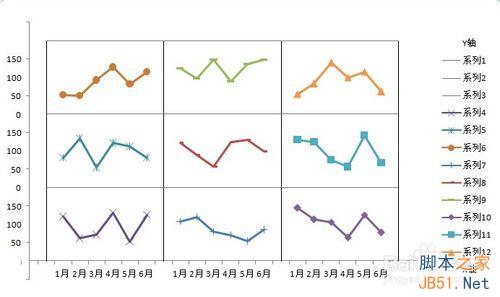
8、设置小图标签
右键任意2条拆线,添加数据标签,将标签分别移至小图右上角,并修改数值。将多余的3个标签删除;删除右侧图例。最终效果如下图。
(可根据需要设置坐标轴标题)
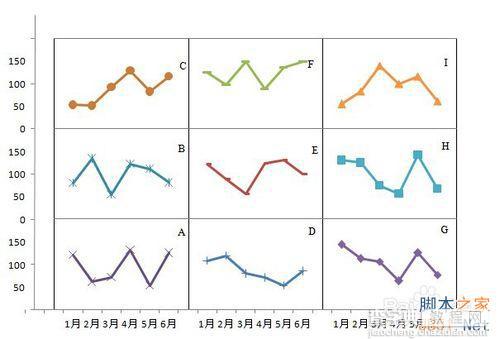
注意事项
数据区域不要多选和少选。
以上就是excel如何制作九宫折线图方法介绍,一起来看看吧!


